Як безкоштовно отримати Microsoft Office для студентів і вчителів

Дізнайтеся, як безкоштовно отримати Microsoft Office 365, якщо ви викладач або студент.
Якщо ваша робота вимагає від вас регулярного використання Microsoft Word або якщо ви часто використовуєте його у вільний час, ви хочете згладити всі можливі розчарування, які можуть виникнути з програмним забезпеченням. У Word можна налаштувати багато речей. Очевидні приклади включають зовнішній вигляд і стиль тексту, однак також можна налаштувати інтерфейс. Отже, якщо є деякі функції, які вам не подобаються, ви можете від них позбутися.
Одним із потенційних прикладів є «міні-панель інструментів», яка з’являється щоразу, коли ви виділяєте щось або клацаєте правою кнопкою миші. Міні-панель інструментів містить ряд потенційно корисних інструментів, які можуть допомогти вам швидко змінити зовнішній вигляд виділеного тексту. Тим не менш, вам може не сподобатися, що панель з’являється взагалі, можливо, ви не вважаєте її корисною або вам не подобається, що вона може накладати потенційно важливий вміст, якщо з’явиться не в тому місці. На щастя, якщо вам не подобається міні-панель інструментів, ви можете вимкнути її за допомогою налаштувань Word.
Щоб вимкнути міні-панель інструментів, спочатку потрібно відкрити налаштування Word. Для цього натисніть «Файл» у верхньому лівому куті, а потім натисніть «Параметри» у нижньому лівому куті.
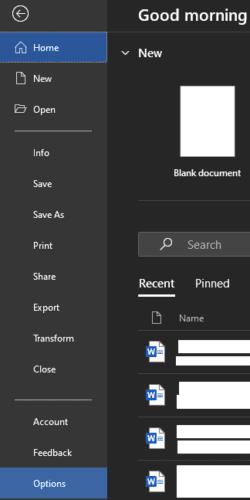
Натисніть «Файл» у верхньому лівому куті, а потім натисніть «Параметри» у нижньому лівому куті, щоб відкрити налаштування Word.
У налаштуваннях Word зніміть прапорець «Показувати міні-панель інструментів при виділенні». Це буде перший прапорець у розділі «Параметри інтерфейсу користувача» на вкладці «Загальні». Щоб зберегти зміни, натисніть «ОК».
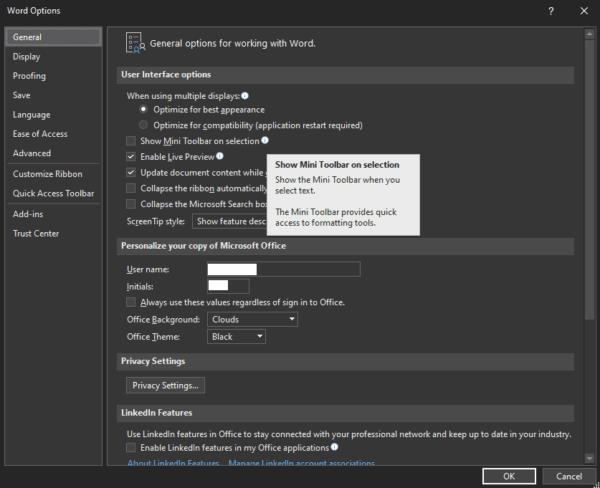
Зніміть перший прапорець у пункті «Параметри інтерфейсу користувача» на вкладці «Загальні» з написом «Показувати міні-панель інструментів при виділенні», а потім натисніть «ОК».
Якщо вимкнути міні-панель інструментів, вона не з’явиться автоматично, коли ви виділите текст. Міні-панель інструментів все одно відображатиметься, коли ви клацнете правою кнопкою миші. На жаль, для користувачів, яким не подобається міні-панель інструментів, неможливо вимкнути цю функцію.
Дізнайтеся, як безкоштовно отримати Microsoft Office 365, якщо ви викладач або студент.
Помилка Office 0x426-0x0 – це код помилки, який з’являється, коли програми Office не запускаються. Використовуйте цей посібник, щоб виправити це.
Досліджуйте способи виправлення проблеми з копіюванням та вставкою в Microsoft Word, включаючи очищення кешу буфера обміну та запуск у безпечному режимі.
Обчислення великих обсягів даних у Excel може бути непосильним і займати багато часу, тому автоматизація є корисною. Якщо ви регулярно використовуєте Excel, ви це зробите
Кількість слів є важливою мірою для будь-якого письмового проекту. Вам може бути важко встановити обмеження на кількість слів для есе або ви хочете з’ясувати, чи потрібно це робити
Хоча документи Microsoft Word сумісні з іншими текстовими процесорами, вам може знадобитися зберегти їх як зображення JPG або GIF. Поки ви не можете експортувати свій
Excel — неймовірно корисний інструмент для зберігання, керування та відображення великих наборів даних. Незалежно від того, чи працюєте ви з повторюваними результатами наукових досліджень
Якщо ви хочете покращити своє спілкування в Повідомленнях і зробити його більш динамічним і веселим, Messenger має чудову функцію під назвою Word Effects. З Word
З Excel ви можете зробити так багато: список нескінченний, від написання складних формул до розділень Excel. Однак такі процеси, як видалення рядків, є частиною
Востаннє оновлено/редаговано Стівом Ларнером 5 листопада 2023 р. Якщо ви маєте справу з кількома клітинками в Excel, змінити десяткові знаки вручну легко. ви








